Office’i lisandmoodulid aitavad teil oma dokumente isikupärastada või pääseda kiiremini juurde Internetis asuvale teabele. Näiteks saate lisandmooduli abil otsida Excelist lahkumata teavet Wikipediast või lisada dokumendile veebikaarte.
Kas otsite teavet EXCELI COM-lisandmoodulite kohta? Kui see on nii, lugege teemat Lisandmoodulite lisamine või eemaldamine.
Office'i lisandmooduli hankimine Exceli jaoks
-
Klõpsake menüüd Fail> Hangi lisandmoodulid. Saate lisandmooduli otse lehele installida.Samuti võite valida Avaleht > lisandmoodulid >Veel lisandmoodleid.
-
Lisandmoodulite kuvamiseks valige dialoogiboksis Office'i lisandmoodulid suvand Minu lisandmoodulid. Või sirvige soovitud lisandmoodulit, valides menüü Pood ja kasutades otsinguvälja.
-
Lisandmoodulit klõpsates saate selle kohta lisateavet, sh üksikasjalikuma kirjelduse ja klientide arvustusi, kui need on saadaval. Seejärel klõpsake soovitud lisandmooduli jaoks nuppu Lisa, Proovi või Osta .
Kui teil palutakse sisse logida, tippige Office'i programmidesse sisselogimiseks kasutatav meiliaadress ja parool. Vaadake üle privaatsusteave ja seejärel klõpsake käsku Jätka (tasuta lisandmoodulite puhul) või kinnitage arveldusteave ja sooritage ost.
Office'i lisandmooduli kasutamise alustamine Excelis
Lisandmooduli Excelis kasutamise alustamiseks topeltklõpsake seda lisandmoodulite loendis.
-
Klõpsake menüüd Avaleht> Lisandmoodulid > Veel lisandmoodleid.
-
Valige dialoogiboksis Office vahekaart Minu lisandmoodulid .
-
Lisandmooduli installimiseks valige dialoogiboksis Office'i lisandmoodulid vahekaart Minu lisandmoodulid ja klõpsake nuppu Lisa.
Office'i lisandmooduli eemaldamine
-
Klõpsake menüüd Avaleht > Lisandmoodulid > Veel lisandmoodleid.
-
Valige dialoogiboksis Office'i lisandmoodulid vahekaart Minu lisandmoodulid , klõpsake lisandmoodulit, mille soovite eemaldada, ja valige Eemalda.
-
Klõpsake kinnitusaknas nuppu Eemalda .
NB!: Office’i minirakenduste uus nimi – Office’i lisandmoodulid Praegu on platvormi nime muutmine nii meie toodetes, dokumentatsioonis, näidetes kui ka muudes allikates pooleli. Nime „Office’i ja SharePointi minirakendused” asemel võetakse kasutusele nimi „Office’i ja SharePointi lisandmoodulid”. Selle muudatuse oleme viinud sisse selleks, et paremini eristada Office’i rakendusi (minirakendusi) lisaplatvormist. Nende muudatuste toimumise ajal võivad rakenduses kuvatavad dialoogid ja teated selles artiklis kirjeldatutest erineda.
Office’i lisandmoodulite kasutamine programmis Excel 2016
Programmis Excel 2016 saate kasutada veebipõhiseid Office’i lisandmooduleid.
Office’i lisandmooduli hankimine Excel 2016 jaoks
-
Klõpsake menüüd Avaleht > Lisandmoodulid > Veel lisandmoodleid.

-
Valige dialoogiboksis Office'i lisandmoodulid vahekaart Pood ja sirvige soovitud lisandmoodulit või otsige lisandmoodulit otsinguvälja abil.
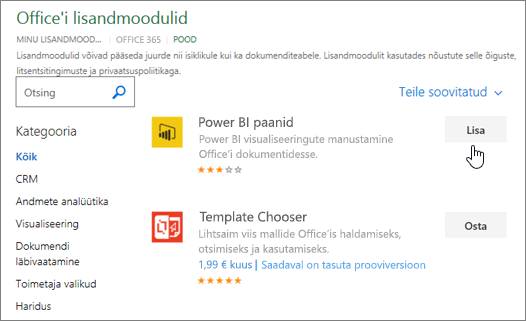
-
Lisandmoodulit klõpsates saate selle kohta lisateavet, sh üksikasjalikuma kirjelduse ja klientide arvustusi, kui need on saadaval. Seejärel klõpsake soovitud lisandmooduli juures käsku Lisa või Osta.
Kui teil palutakse sisse logida, sisestage meiliaadress ja parool, mida kasutate Office’i programmidesse sisse logimiseks. Vaadake üle privaatsusteave ja seejärel klõpsake käsku Jätka (tasuta lisandmoodulite puhul) või kinnitage arveldusteave ja sooritage ost.
Office’i lisandmooduli kasutamise alustamine programmis Excel 2016
Lisandmooduli kasutamise alustamiseks Excel 2016 tehke järgmist.
-
Klõpsake menüüd Avaleht> Minu lisandmoodulid.

-
Lisandmooduli kasutamise alustamiseks klõpsake dialoogiboksis Office'i lisandmoodal mis tahes lisandmoodulit jaotises Minu lisandmoodulid.
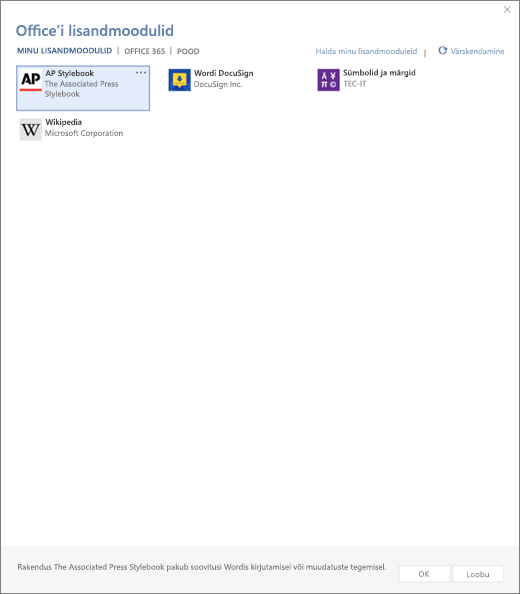
Märkus.: Pärast uue lisandmooduli hankimist peaks see kuvatama loendis Minu lisandmoodulid. Kui seda loendis ei kuvata, klõpsake loendi värskendamiseks valikut Värskenda

Office'i lisandmooduli eemaldamine
-
Klõpsake menüüd Avaleht > Lisandmoodulid >Veel lisandmoodleid.
-
Paremklõpsake dialoogiboksi Office'i lisandmoodulid vahekaardil Minu lisandmoodulid seda lisandmoodulit, mille soovite eemaldada, ja valige Eemalda.
-
Klõpsake kinnitusaknas nuppu Eemalda .










